- VPNは、オンラインプライバシーに関しては信頼できる味方になる可能性がありますが、VPNでさえいくつかの厄介な問題を引き起こす可能性があります。
- たとえば、コンピュータからVPNプロファイルを完全に削除するのは難しい場合があります。 しかし、心配する必要はありません。 私たちはあなたをカバーしてもらいました。
- をチェックしてください 最高のVPN あなたがあなたのコンピュータで使うことができること。
- 必ずご覧ください ハウツーハブ より優れたトラブルシューティングガイドを見つけるために。
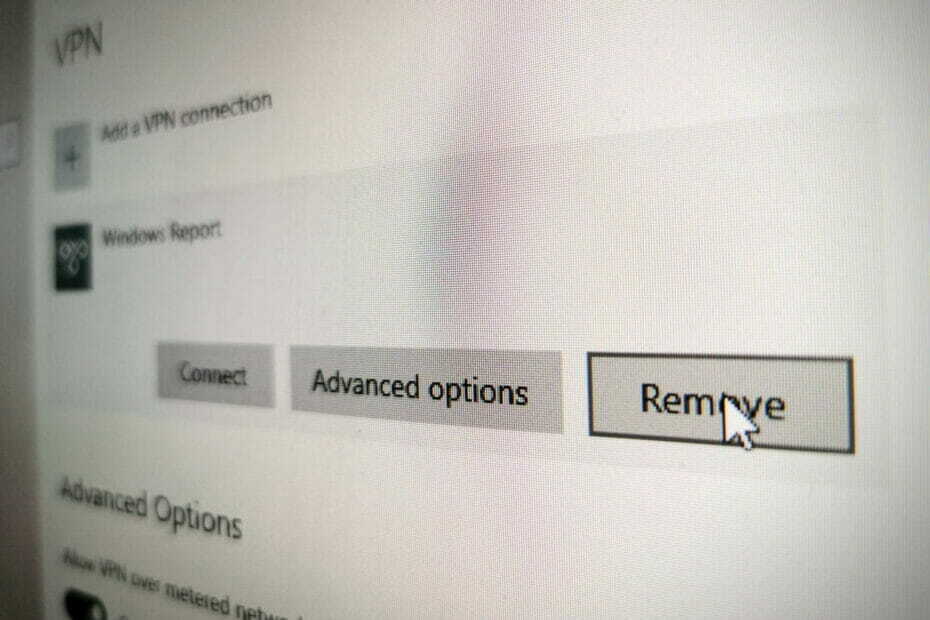
私たちは皆、 VPN 多くの手間からあなたを救うことができます。 もちろん、接続のプライバシーとセキュリティの観点から。
VPNの使い方もとても簡単です。 仕事に適したツールを選んだことを考えると、接続を保護するには、1回または2回クリックするだけです。 起動するだけで、VPNクライアントが表示され、サーバーが選択されます。
VPNクライアントは、他のすべてのステップを処理して、時間と労力をかけずに、クリーンで安全なプライベートブラウジングエクスペリエンスを楽しむことができるようにする必要があります。
しかし、VPNは他のソフトウェアと同様に時折エラーが発生しやすいため、状況は常にそれほど優れているとは限りません。 エラー自体ではなく、問題です。
いずれにせよ、特定のVPNイベントが、このタイプのサービスを適切に楽しむ能力を妨げる場合があります。
たとえば、PCからVPN接続を削除できないことに気付くかもしれません。
これは、できないことと同じではないことに注意してください VPNから切断します、以前に説明しました。 接続のプラグを突然引っ張ることができなくなった場合に実行できる手順がいくつかあることがわかりました。
ただし、コンピューターからVPN接続プロファイルを削除できない場合は、いくつかの異なる影響があります。 そして当然、それは別の方法で解決することができます。
私たちがお勧めする5つの最高のVPN
 |
2カ年プランで59%オフ |  オファーを確認してください! オファーを確認してください! |
 |
79%オフ +2か月間無料 |
 オファーを確認してください! オファーを確認してください! |
 |
85%オフ! たったの1.99 $ 15ヶ月プランの月額 |
 オファーを確認してください! オファーを確認してください! |
 |
83%オフ(2.21 $ /月) +3か月間無料 |
 オファーを確認してください! オファーを確認してください! |
 |
76% (2.83$) 2年間の計画 |
 オファーを確認してください! オファーを確認してください! |
VPN接続を削除するにはどうすればよいですか?
1. VPNアプリをアンインストールします
- ヒット 勝つ キーボードのキー
- タイプ 追加または削除
- を選択 プログラムを追加または削除する オプション
- PCから削除したいVPNアプリを見つけます
- VPNアプリを選択します
- クリック アンインストール 表示されたらボタン
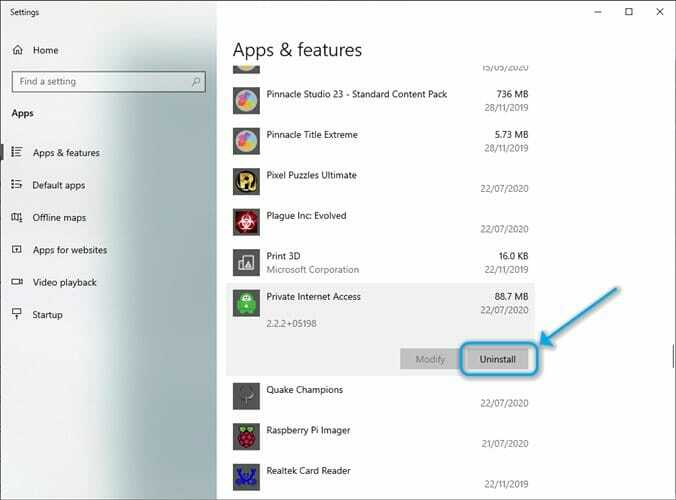
- 画面の指示に従って、削除を続行します
アンインストールプロセスが終了すると、VPNプロファイルを表示できなくなります。
などの信頼性の高いVPN プライベートインターネットアクセス プライバシーを真剣に扱い、私たちが話しているインストールであろうと削除であろうと、清潔な店を維持します。
さらに、プログラムを削除することを決定したときに、オファー、広告、および調査が殺到することはありません。
2. VPN接続を手動で削除します
- Windows 10では、 設定 アプリ
- に向かう ネットワークとインターネット セクション
- クリック アダプターオプションの変更 ボタン

- VPN接続プロファイルを見つけます
- VPN接続を右クリックします
- 選択する 削除 コンテキストメニューから
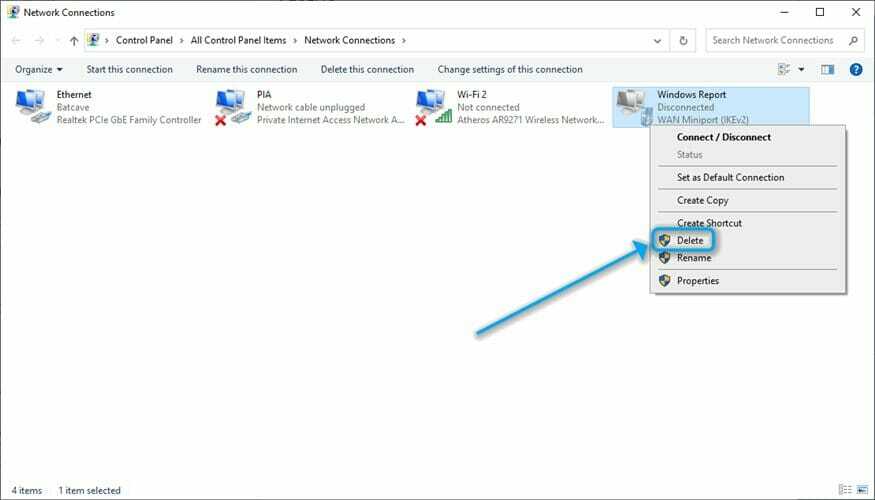
これで、クライアントをアンインストールした後も残っている古い接続プロファイルがすべて削除されているはずです。 アクティブな接続を削除しようとしても機能しないことに注意してください。
したがって、VPN接続プロファイルを削除する前に、アプリをアンインストールしたことを確認してください。 接続がアクティブな場合、またはVPNクライアントがまだインストールされているか、サービスがまだ実行されている場合、[削除]オプションはグレー表示されます。
3. 古い古いTAPドライバーを削除する
- Windows 10では、 勝つ キーボードのキー
- タイプ 端末 キーボードで
- 選択する デバイスマネージャ スタートメニューから
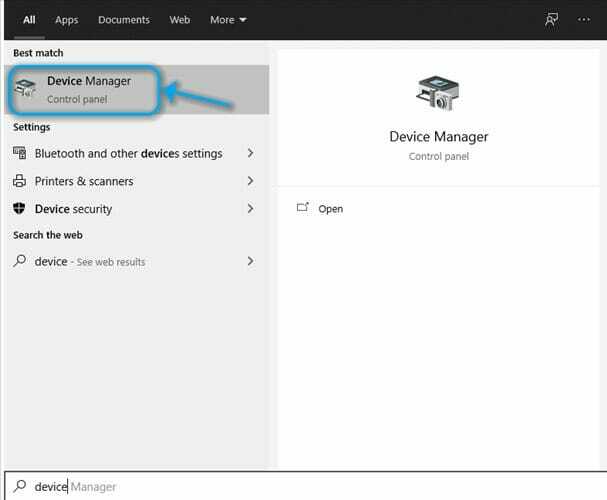
- マネージャーの[ネットワークアダプター]セクションを展開します
- 不要な古いTAPドライバーアダプターを右クリックします
- 選択する アンインストール コンボメニューから
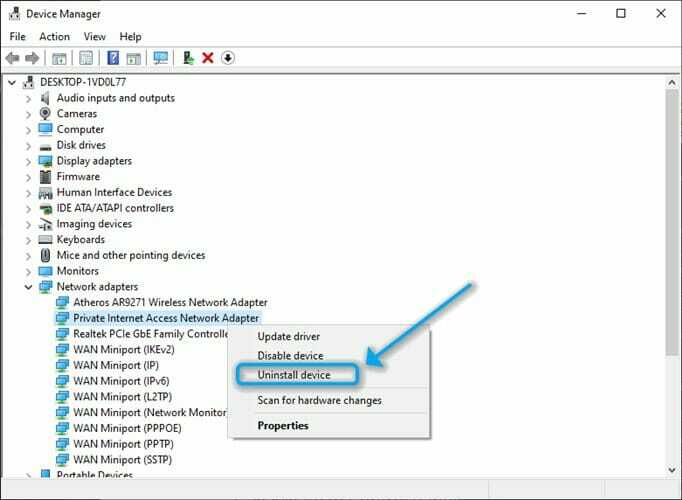
- 削除を確認する
これで、コンピュータからVPN接続を完全に削除できました。 クライアントを削除しただけでなく、コンピューター上のVPNに関連付けられた接続プロファイルまたはTAPドライバーが残っていないことを確認しました。
多くのVPNプロバイダーが意図的にこれらのファイルを残しているため、これらの一見役に立たない操作を実行する必要がある場合があります。
彼らがこれを行う理由は、ある日気が変わってサービスを再インストールすれば、プロセスがそれほど複雑にならないからです。
ただし、使用されなくなった、または機能しなくなった複数のTAPドライバーや接続プロファイルは、別のVPNの意図したとおりの実行を妨げる可能性があります。 このタイプの状況は、VPNソフトウェア間の競合を引き起こすため、回避する必要があります。
VPN接続の削除は複雑な作業ではありません
すべてを考慮すると、コンピューターからVPN接続を完全に削除することは、厳密にはロケット科学ではありません。
はい、ダブルクリック以上のことを行いますが、それは、たとえば、映画の字幕を設定するよりも複雑であることを意味するものではありません。
肝心なのは、一部のVPNクライアントは意図的にいくつかの残りのファイルを残すということです。 彼らがこれに頼る理由は、あなたが後で彼らのサービスを再インストールしたいかもしれないということです、そしてあなたがそうするならば、サービスはそれが去ったところから単に拾うことができます。
ただし、VPNを削除して別のサービスに置き換えることを検討している場合は、上記の手順を実行することをお勧めします。
古い構成ファイル、接続プロファイル、およびTAPドライバーを保持すると、新しいVPNの意図したとおりのパフォーマンスに深刻な影響を与える可能性があります。
よくある質問
通常、コンピュータからVPN接続を削除するには、VPNクライアントをアンインストールするだけです。 ほとんどの評判の良いサービスは、気が変わった場合に備えて構成ファイルを保持するかどうかを尋ねてきます。 構成ファイルを保持したくない場合は、信頼してください。
もし、あんたが VPNから切断できません 接続、あなたの側に何か問題があるかもしれません。 当社の包括的なガイドは、問題を特定し、すべてを自分ですぐにトラブルシューティングするのに役立ちます。
VPNを試してみることにし、どこから始めればよいかわからない場合は、必ず 最高のVPN 推奨事項。 そこにあるすべてのサービスは一流の品質であり、あなたがどちらに固執することに決めたかに関係なく、素晴らしい仕事をします。


